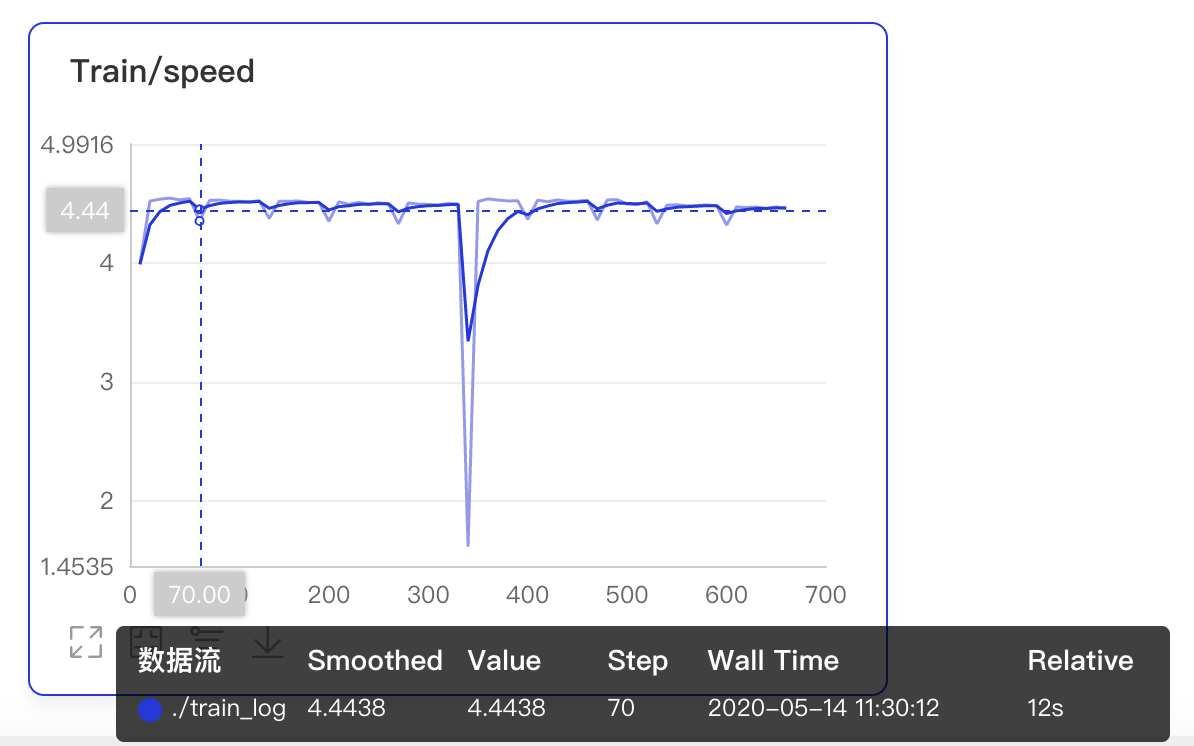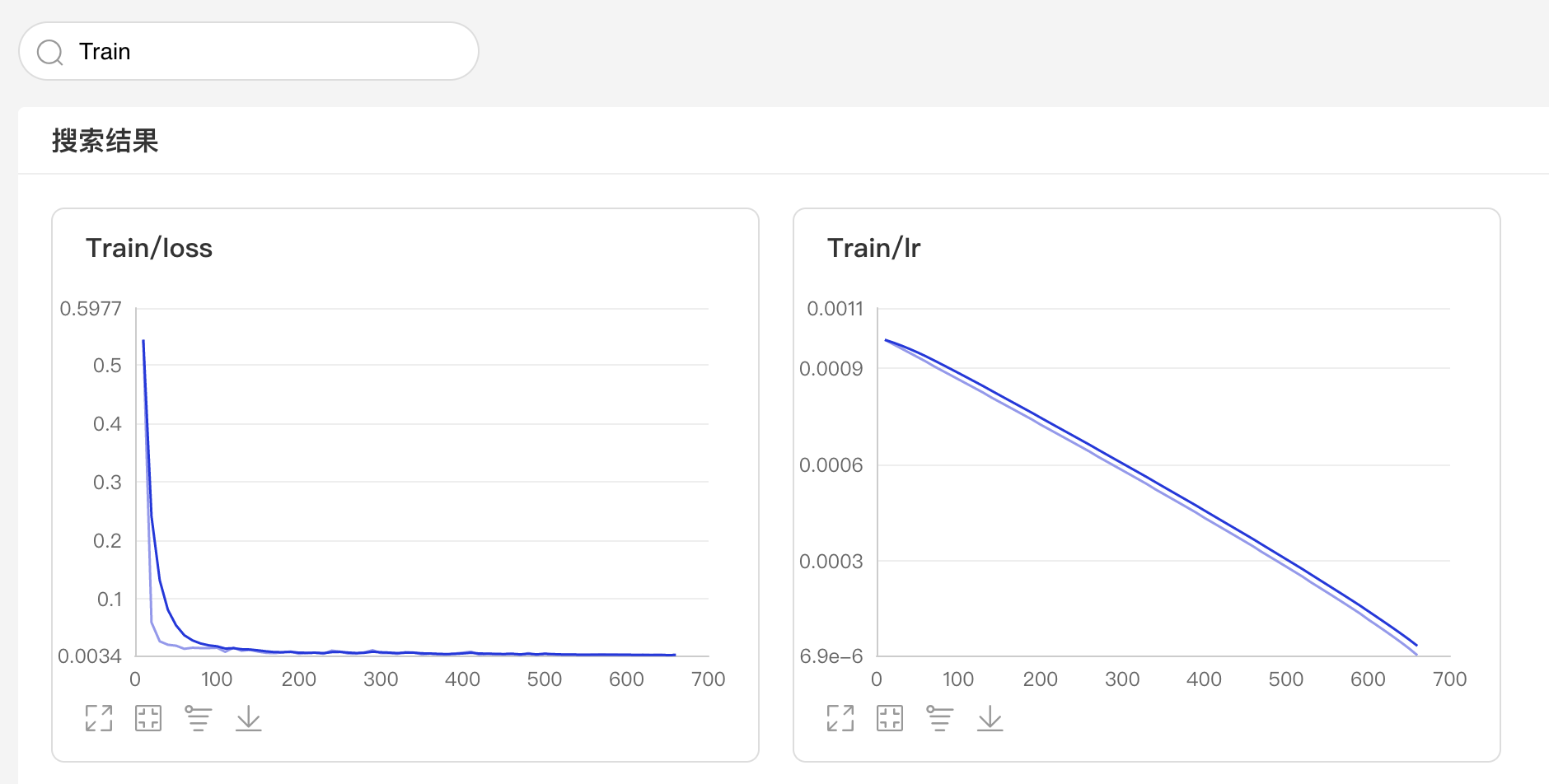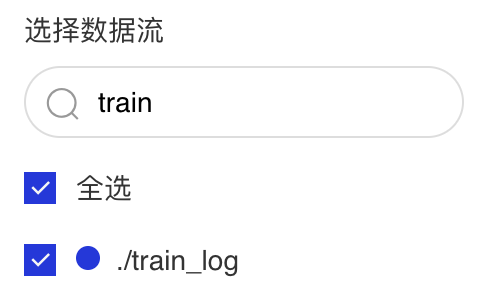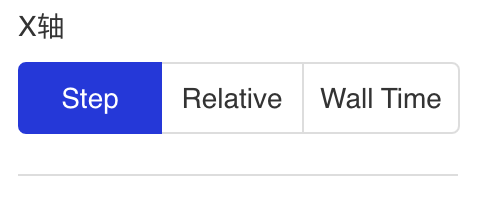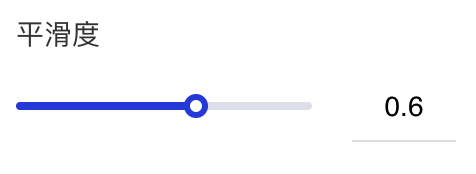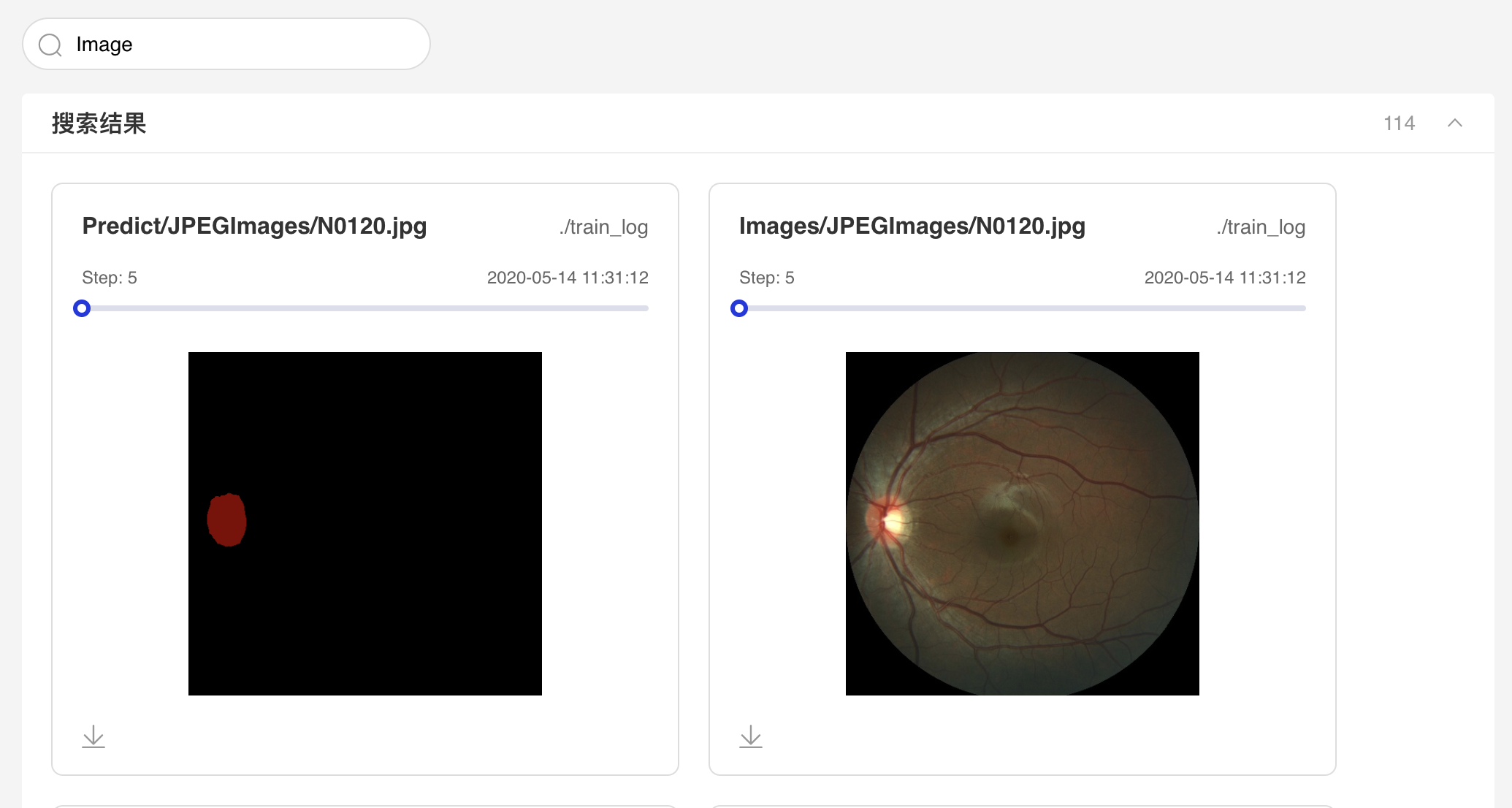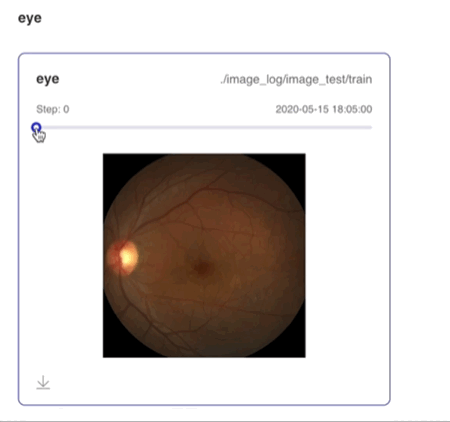# VisualDL 使用指南
### 概述
VisualDL 是一个面向深度学习任务设计的可视化工具。VisualDL 利用了丰富的图表来展示数据,用户可以更直观、清晰地查看数据的特征与变化趋势,有助于分析数据、及时发现错误,进而改进神经网络模型的设计。
目前,VisualDL 支持 scalar, image, high dimensional 三个组件,项目正处于高速迭代中,敬请期待新组件的加入。
| 组件名称 | 展示图表 | 作用 |
| :------------------------------------------------------------------: | :--------: | :---------------------------------------------------------------- |
| [Scalar](#Scalar--折线图组件) | 折线图 | 动态展示损失函数值、准确率等标量数据 |
| [Image](#Image--图片可视化组件) | 图片可视化 | 显示图片,可显示输入图片和处理后的结果,便于查看中间过程的变化 |
| [High Dimensional](#High-Dimensional--数据降维组件) | 数据降维 | 将高维数据映射到 2D/3D 空间来可视化嵌入,便于观察不同数据的相关性 |
## Scalar--折线图组件
### 介绍
Scalar 组件的输入数据类型为标量,该组件的作用是将训练参数以折线图形式呈现。将损失函数值、准确率等标量数据作为参数传入 scalar 组件,即可画出折线图,便于观察变化趋势。
### 记录接口
Scalar 组件的记录接口如下:
```python
add_scalar(tag, value, step, walltime=None)
```
接口参数说明如下:
| 参数 | 格式 | 含义 |
| -------- | ------ | ------------------------------------------- |
| tag | string | 记录指标的标志,如`train/loss`,不能含有`%` |
| value | float | 要记录的数据值 |
| step | int | 记录的步数 |
| walltime | int | 记录数据的时间戳,默认为当前时间戳 |
### Demo
下面展示了使用 Scalar 组件记录数据的示例,代码见[Scalar组件](../../demo/components/scalar_test.py)
```python
from visualdl import LogWriter
if __name__ == '__main__':
value = [i/1000.0 for i in range(1000)]
# 初始化一个记录器
with LogWriter(logdir="./log/scalar_test/train") as writer:
for step in range(1000):
# 向记录器添加一个tag为`acc`的数据
writer.add_scalar(tag="acc", step=step, value=value[step])
# 向记录器添加一个tag为`loss`的数据
writer.add_scalar(tag="loss", step=step, value=1/(value[step] + 1))
```
运行上述程序后,在命令行执行
```shell
visualdl --logdir ./log --port 8080
```
接着在浏览器打开`http://127.0.0.1:8080`,即可查看以下折线图。

### 功能操作说明
* 支持数据卡片「最大化」、「还原」、「坐标系转化」(y轴对数坐标)、「下载」折线图
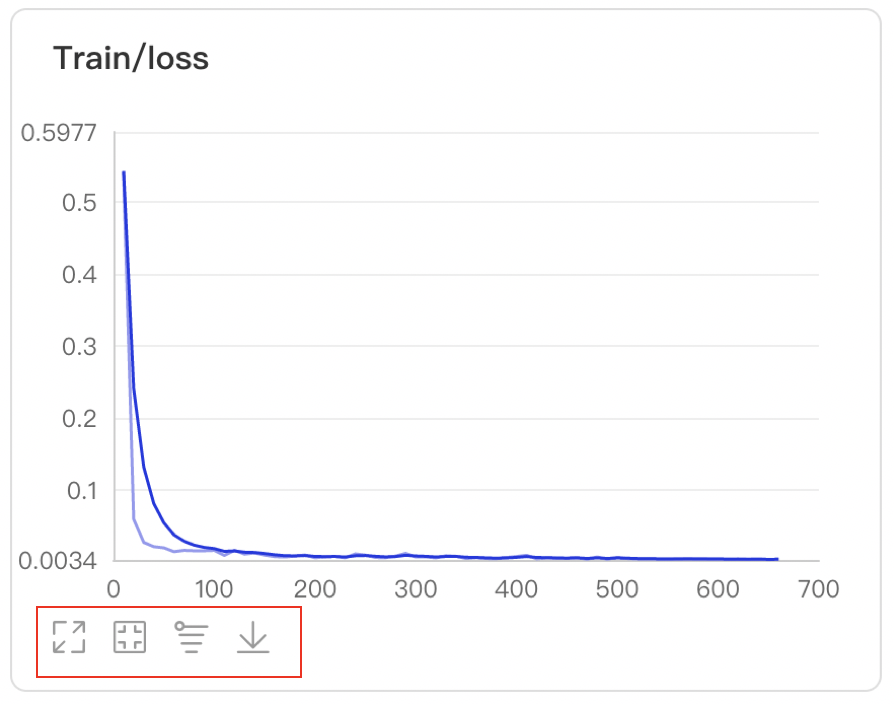
* 数据点Hover展示详细信息
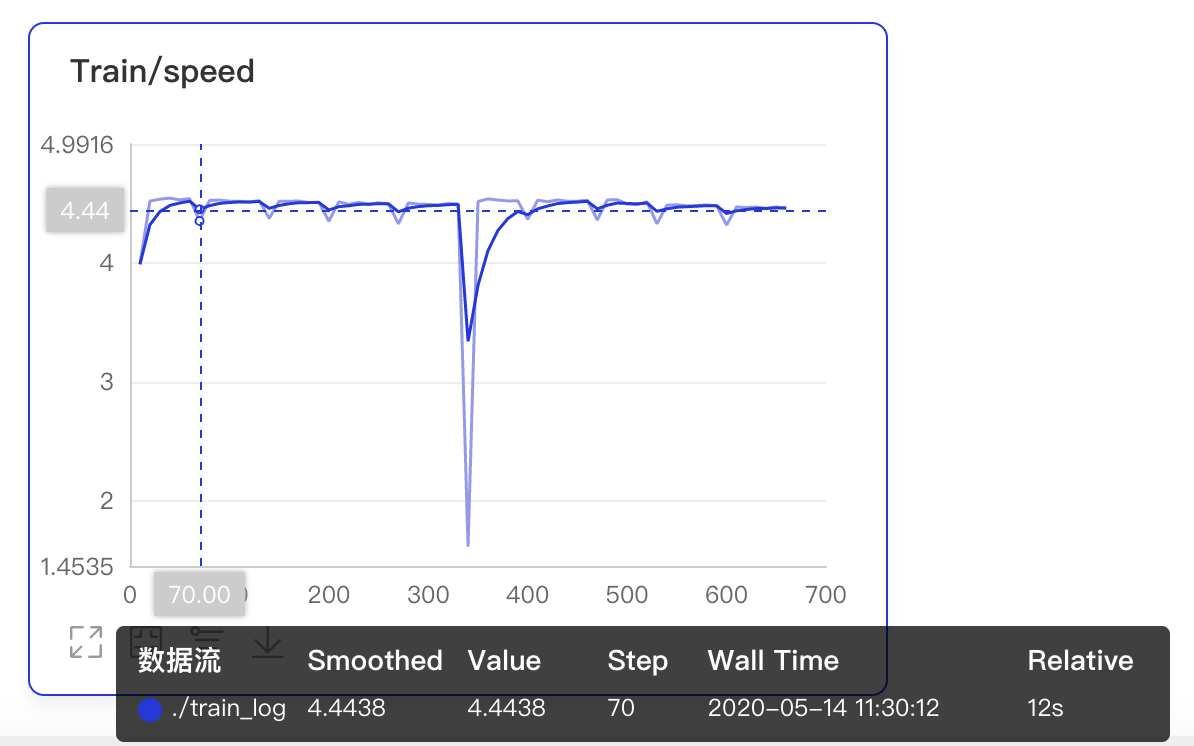
* 可搜索卡片标签,展示目标图像
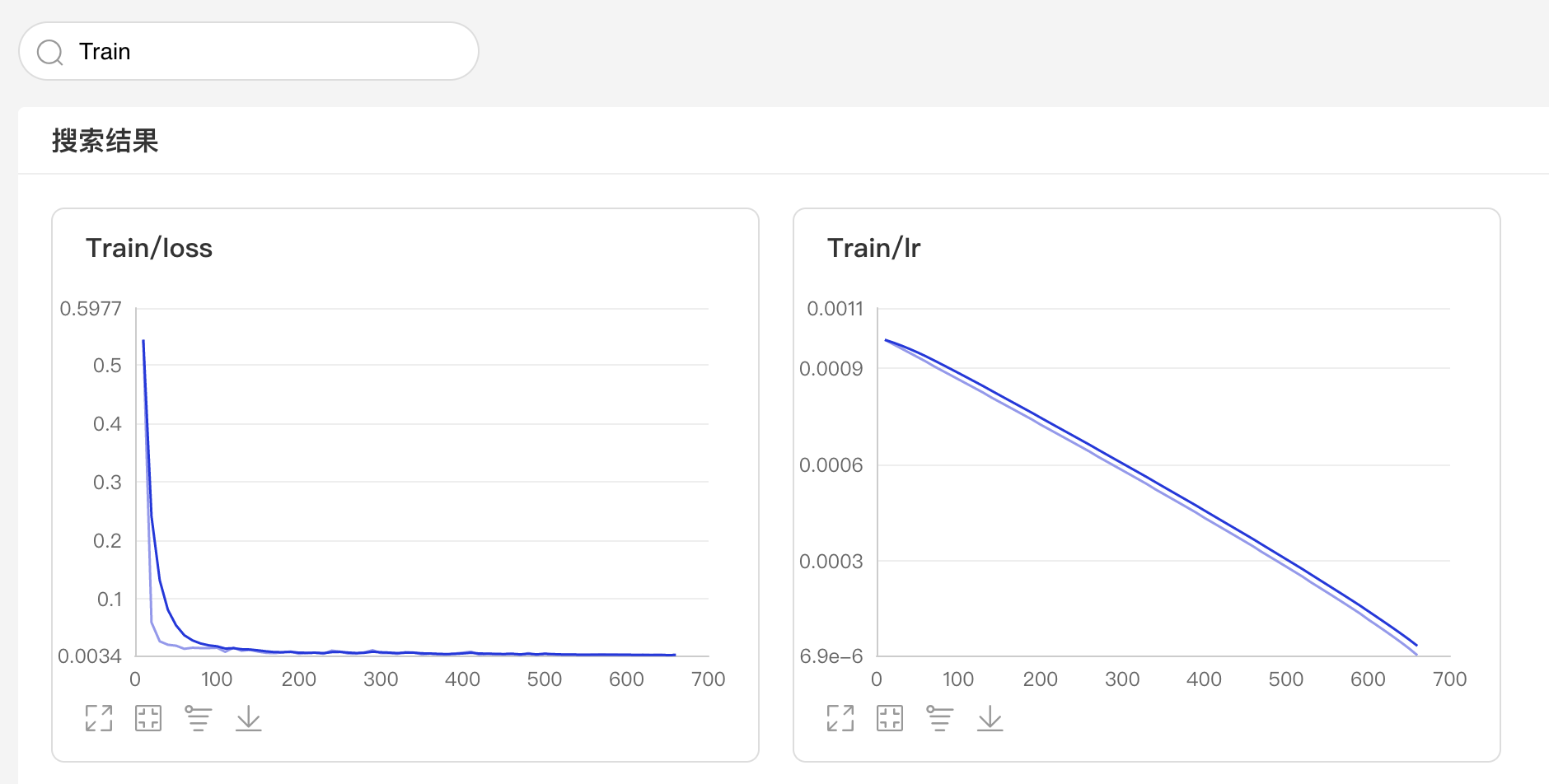
* 可搜索打点数据标签,展示特定数据
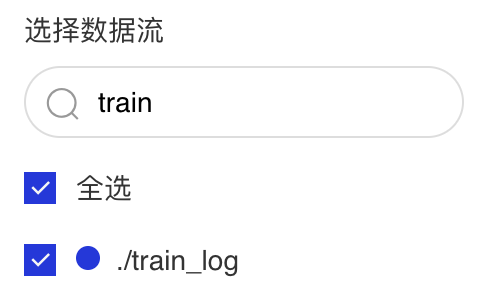
* X轴有三种衡量尺度
1. Step:迭代次数
2. Walltime:训练绝对时间
3. Relative:训练时长
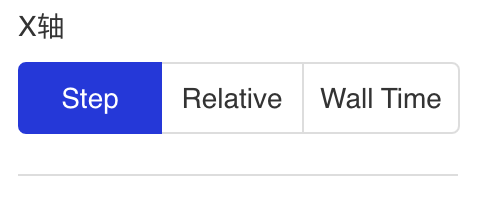
* 可调整曲线平滑度,以便更好的展现参数整体的变化趋势
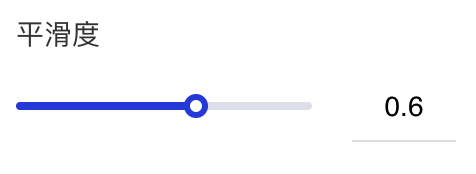
## Image--图片可视化组件
### 介绍
Image 组件用于显示图片数据随训练的变化。在模型训练过程中,将图片数据传入 Image 组件,就可在 VisualDL 的前端网页查看相应图片。
### 记录接口
Image 组件的记录接口如下:
```python
add_image(tag, img, step, walltime=None)
```
接口参数说明如下:
| 参数 | 格式 | 含义 |
| -------- | ------------- | ------------------------------------------- |
| tag | string | 记录指标的标志,如`train/loss`,不能含有`%` |
| img | numpy.ndarray | 以ndarray格式表示的图片 |
| step | int | 记录的步数 |
| walltime | int | 记录数据的时间戳,默认为当前时间戳 |
### Demo
下面展示了使用 Image 组件记录数据的示例,代码文件请见[Image组件](../../demo/components/image_test.py)
```python
import numpy as np
from PIL import Image
from visualdl import LogWriter
def random_crop(img):
"""获取图片的随机 100x100 分片
"""
img = Image.open(img)
w, h = img.size
random_w = np.random.randint(0, w - 100)
random_h = np.random.randint(0, h - 100)
r = img.crop((random_w, random_h, random_w + 100, random_h + 100))
return np.asarray(r)
if __name__ == '__main__':
# 初始化一个记录器
with LogWriter(logdir="./log/image_test/train") as writer:
for step in range(6):
# 添加一个图片数据
writer.add_image(tag="doge",
img=random_crop("../../docs/images/eye.jpg"),
step=step)
```
运行上述程序后,在命令行执行
```shell
visualdl --logdir ./log --port 8080
```
在浏览器输入`http://127.0.0.1:8080`,即可查看图片数据。

### 功能操作说明
可搜索图片标签显示对应图片数据
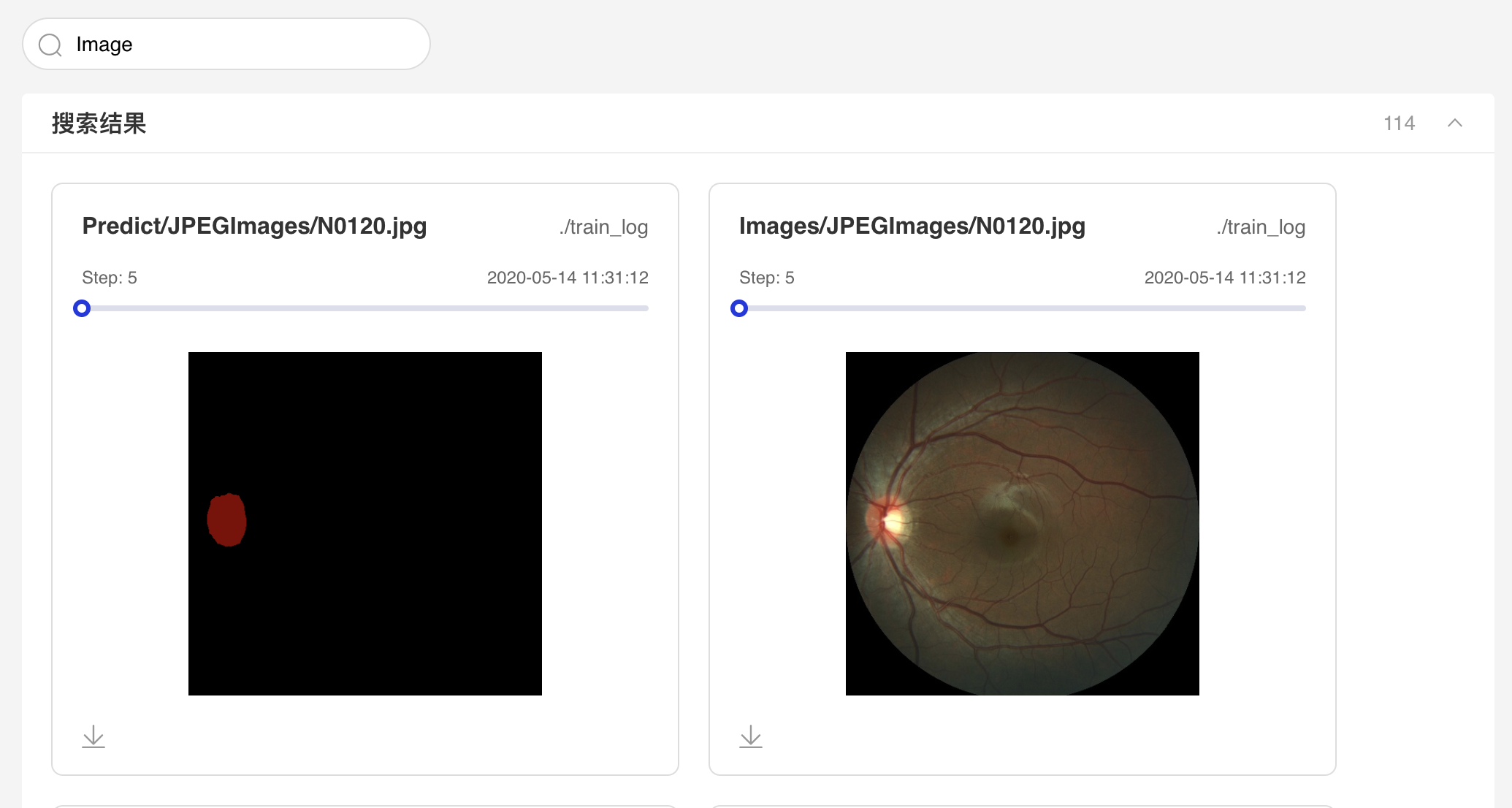
支持滑动Step/迭代次数查看不同迭代次数下的图片数据
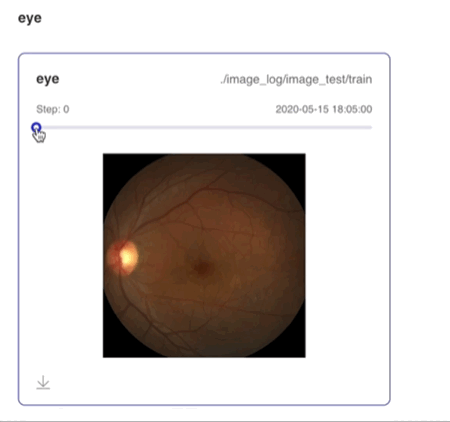
## High Dimensional--数据降维组件
### 介绍
High Dimensional 组件将高维数据进行降维展示,用于深入分析高维数据间的关系。目前支持以下两种降维算法:
- PCA : Principle Component Analysis 主成分分析
- t-SNE : t-distributed stochastic neighbor embedding t-分布式随机领域嵌入
### 记录接口
High Dimensional 组件的记录接口如下:
```python
add_embeddings(tag, labels, hot_vectors, walltime=None)
```
接口参数说明如下:
| 参数 | 格式 | 含义 |
| ----------- | ------------------- | ---------------------------------------------------- |
| tag | string | 记录指标的标志,如`default`,不能含有`%` |
| labels | numpy.array 或 list | 一维数组表示的标签,每个元素是一个string类型的字符串 |
| hot_vectors | numpy.array or list | 与labels一一对应,每个元素可以看作是某个标签的特征 |
| walltime | int | 记录数据的时间戳,默认为当前时间戳 |
### Demo
下面展示了使用 High Dimensional 组件记录数据的示例,代码见[High Dimensional组件](../../demo/components/high_dimensional_test.py)
```python
from visualdl import LogWriter
if __name__ == '__main__':
hot_vectors = [
[1.3561076367500755, 1.3116267195134017, 1.6785401875616097],
[1.1039614644440658, 1.8891609992484688, 1.32030488587171],
[1.9924524852447711, 1.9358920727142739, 1.2124401279391606],
[1.4129542689796446, 1.7372166387197474, 1.7317806077076527],
[1.3913371800587777, 1.4684674577930312, 1.5214136352476377]]
labels = ["label_1", "label_2", "label_3", "label_4", "label_5"]
# 初始化一个记录器
with LogWriter(logdir="./log/high_dimensional_test/train") as writer:
# 将一组labels和对应的hot_vectors传入记录器进行记录
writer.add_embeddings(tag='default',
labels=labels,
hot_vectors=hot_vectors)
```
运行上述程序后,在命令行执行
```shell
visualdl --logdir ./log --port 8080
```
接着在浏览器打开`http://127.0.0.1:8080`,即可查看降维后的可视化数据。



![]()